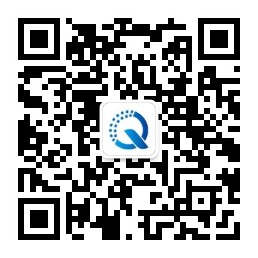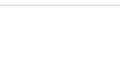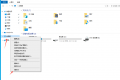现在的windows系统很多人都喜欢加一个开机密码,而且微软默认也建议使用密码。比如现在的win10系统用户都喜欢给电脑设置开机密码,但是使用一段时间之后发现密码太简单了,就想要更换复杂一点的密码。可能有些人不知道怎么增加或者修改开机密码。其实方法很简单,接下来给大家讲解一下windows10系统更改开机密码的具体步骤。
1、右击“我的电脑”或者左下角开始菜单右击,点击“计算机管理”,打开
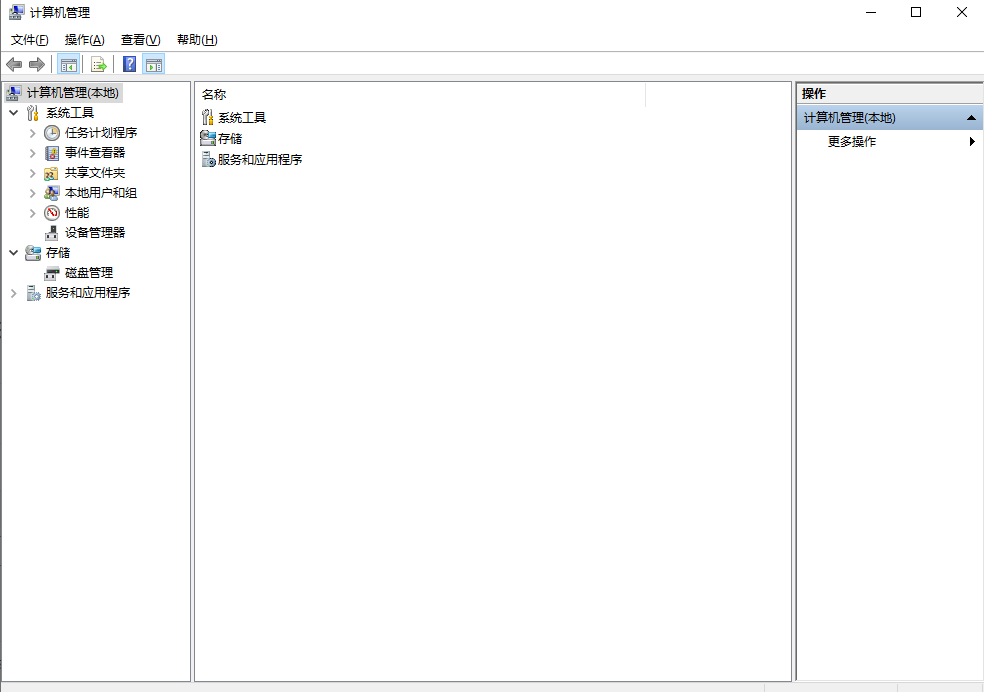
2、找到本地用户和组,选择用户
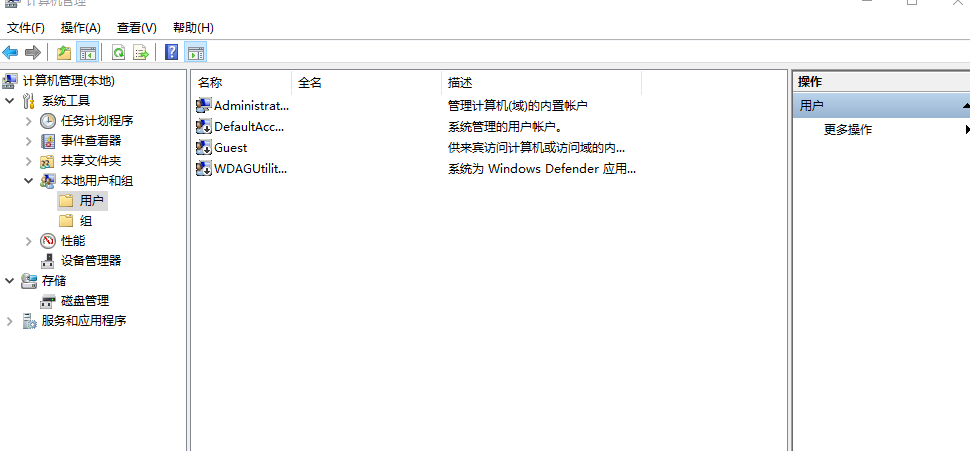
3、右键需要修改的用户名,选择“设置密码”或者“修改密码”
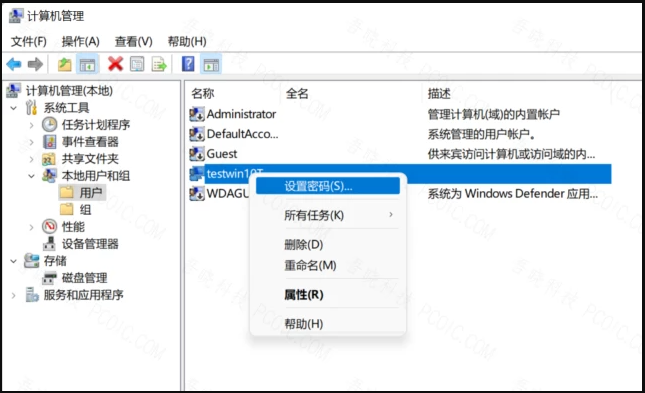
类似如下所示
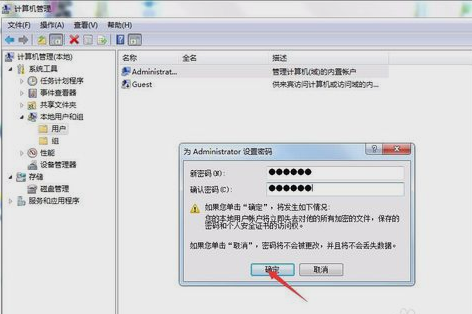
4、输入密码后点击确定,密码就设置和修改好了。
不过如果使用的是家庭版的系统,那么计算机管理是打不开的。这样就只能在控制面板中设置密码了。
正文完
微信搜一搜“奇悦电脑科技”或扫描二维码关注我们